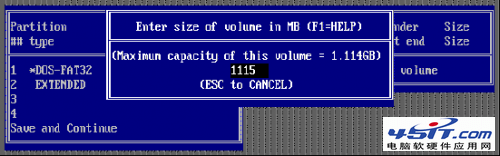DM快速分區格式化教程對於一個新硬盤來說,首先必須進行的工作就是進行分區,只有這樣才能正常使用,同時分區也是為方便我們進行資料的管理。DOS中的Fdisk是一個很小巧的工具,但是在使用上有些麻煩,特別是在進行大硬盤分區的工作時,速度很慢難以忍受。雖然還有一些分區軟件,但其分區的速度都不盡人意。DM的出現改變了這一現狀,它是一個很小巧的DOS工具,眾多的功能完全可以應付硬盤的管理工作,同時它最顯著的特點就是分區的速度快。這個工具出來很久了,也有很多人使用,但對於新手來說,分區畢竟是存在一定危險的工作,再加上滿屏幕的英文還是感覺有點無從下手。因此小滔特別整理了這篇圖解DM的文章,用詳盡的圖片逐步說明DM的操作。下載DM的壓縮包,解壓到一個目錄,接下來進入DOS環境。你可以將解壓的目錄拷貝到DOS的啟動盤中,然後用這張盤啟動使用DM。啟動DM,進入DM的目錄直接輸入“dm”即可進入DM,開始一個說明窗口,按任意鍵進入主畫面。DM提供了一個自動分區的功能,完全不用人工干預全部由軟件自行完成,選擇主菜單中的“(E)asyDiskInstalation”即可完成分區工作。雖然方便,但是這樣就不能按照你的意願進行分區,因此一般情況下不推薦你使用。
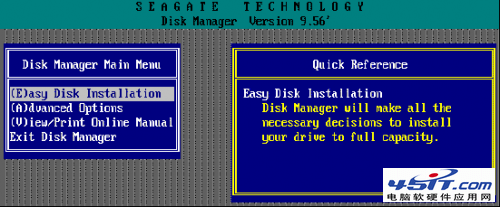
你可以選擇“(A)dvancedOptions”進入二級菜單,然後選擇“(A)dvancedDiskInstallation”進行分區的工作。
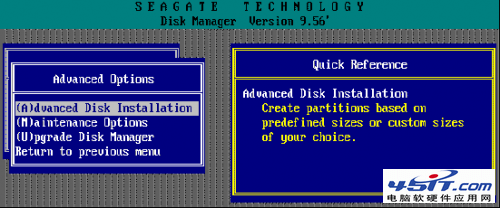
接著會顯示硬盤的列表,直接回車即可
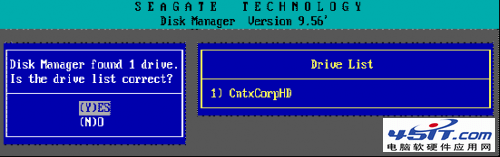
如果你有多個硬盤,回車後會讓你選擇需要對哪個硬盤進行分區的工作
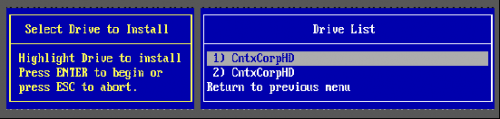
是分區格式的選擇,一般來說我們選擇FAT32的分區格式
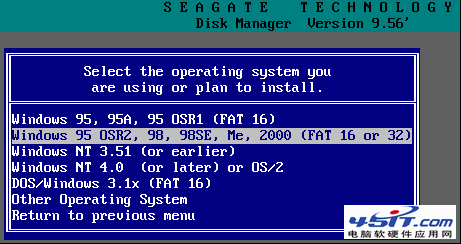
認是否使用FAT32的窗口,這要說明的是FAT32跟DOS存在兼容性,也就是說在DOS下無法使用FAT32。

一個進行分區大小的選擇,DM提供了一些自動的分區方式讓你選擇,如果你需要按照自己的意願進行分區,請選擇“OPTION(C)Defineyourown”。
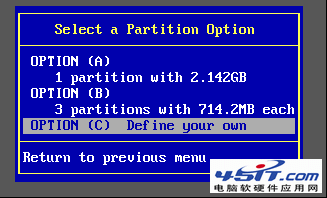
接著就會讓你輸入分區的大小:首先輸入的主分區的大小,
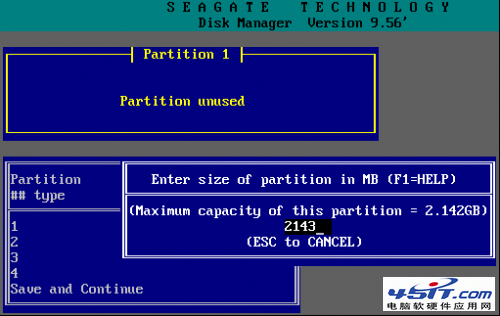
然後輸入其它分區的然後輸入其它分區的大小。這個工作是不斷進行的,直到你硬盤所有的容量都被劃分。